系统
- 综合
发布日期:2019-06-27 作者:小虾工作室 来源:http://www.winxpsp3.com
步骤:
第一步:这里我们以“windows7优化大师”举例说明,首先打开此款软件,选择“下载”选项;
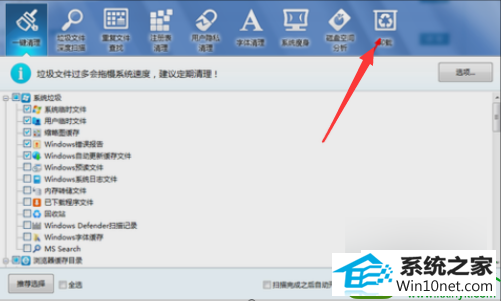
第二步:在“程序名称”会显示我们系统的一些软件程序,若要卸载的软件程序在这里,先单击一个这个程序,然后点击右下方的“卸载”;
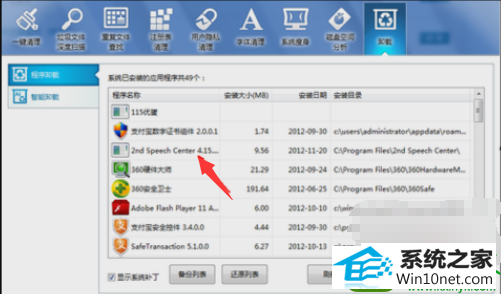
第三步:之后会弹出新的提示对话框,我们选择“是”;
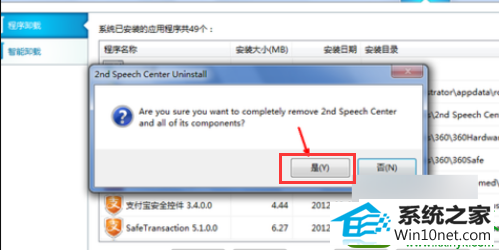
第四步:若“程序名称”中没有显示我们想要卸载的软件程序,那么我们在第二步点击左侧的“智能卸载”,在“浏览”中找到该软件;
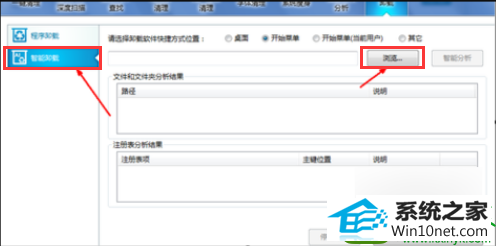
第五步:如果我们找不到该软件,只能知道卸载软件的快捷方式,我们就选择这个快捷方式,打开,然后选择“智能分析”,其实删除卸载软件的全部文件和注册信息也就代表着卸载的意思。
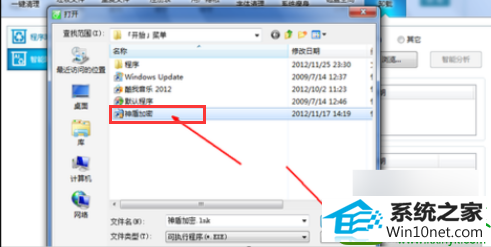

第六步:分析结束后,文件和文件夹分析结果会显示在列表中,此时我们选择“卸载并删除文件”就可以了。
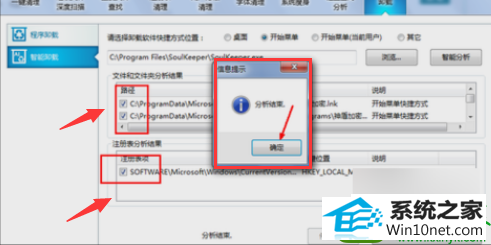

以上就是关于win10旗舰版系统卸载不了软件怎么办的具体操作步骤了,一般的杀毒软件都在卸载程序或者软件的功能。